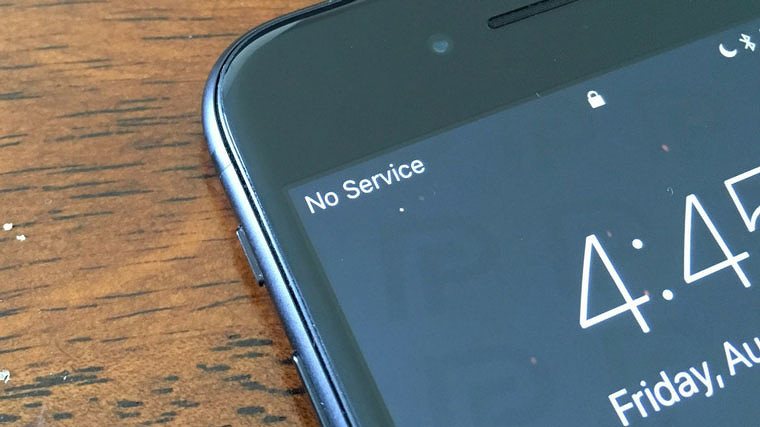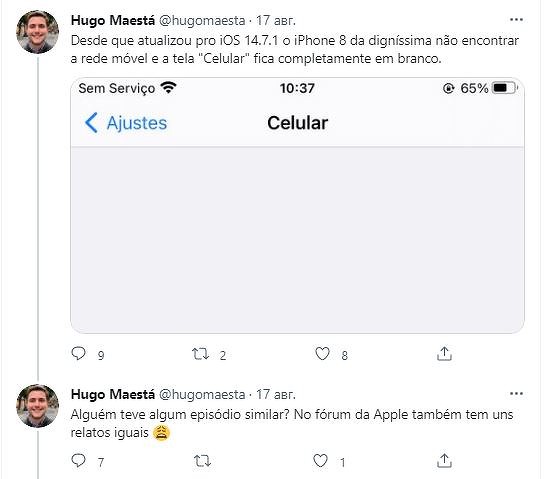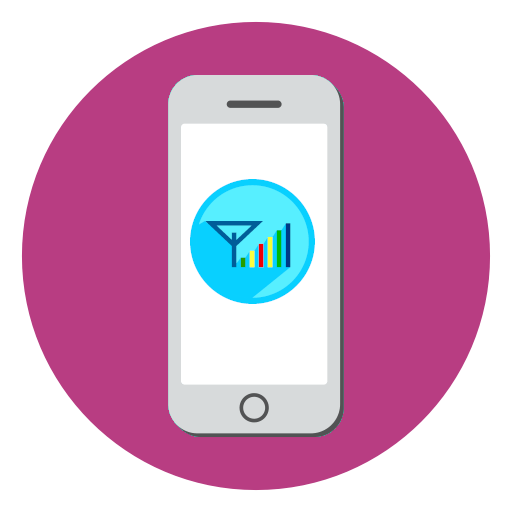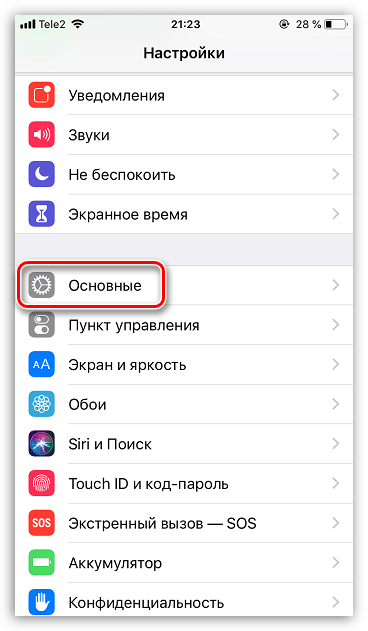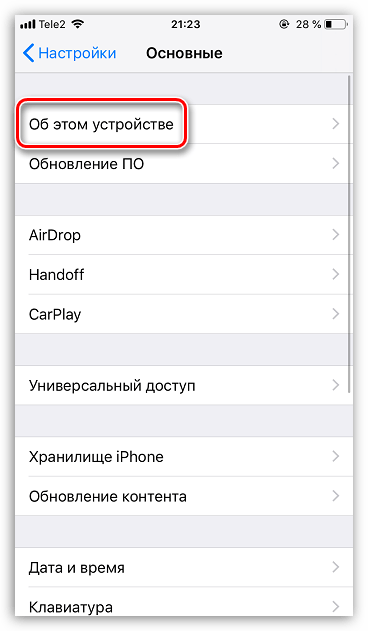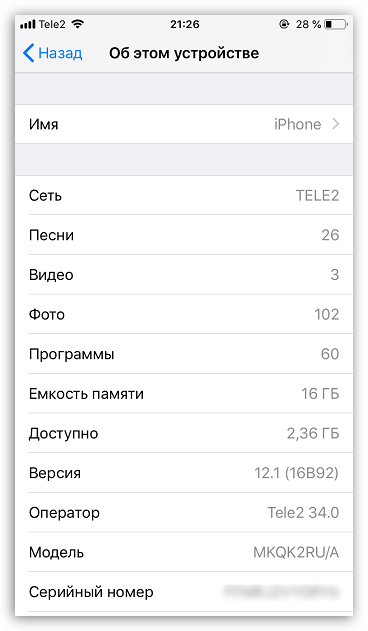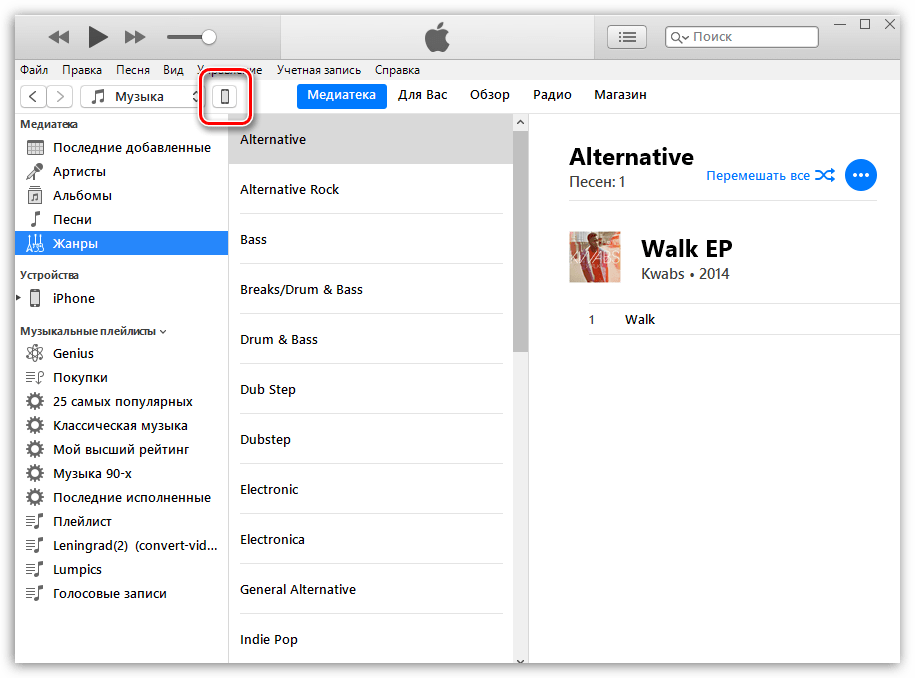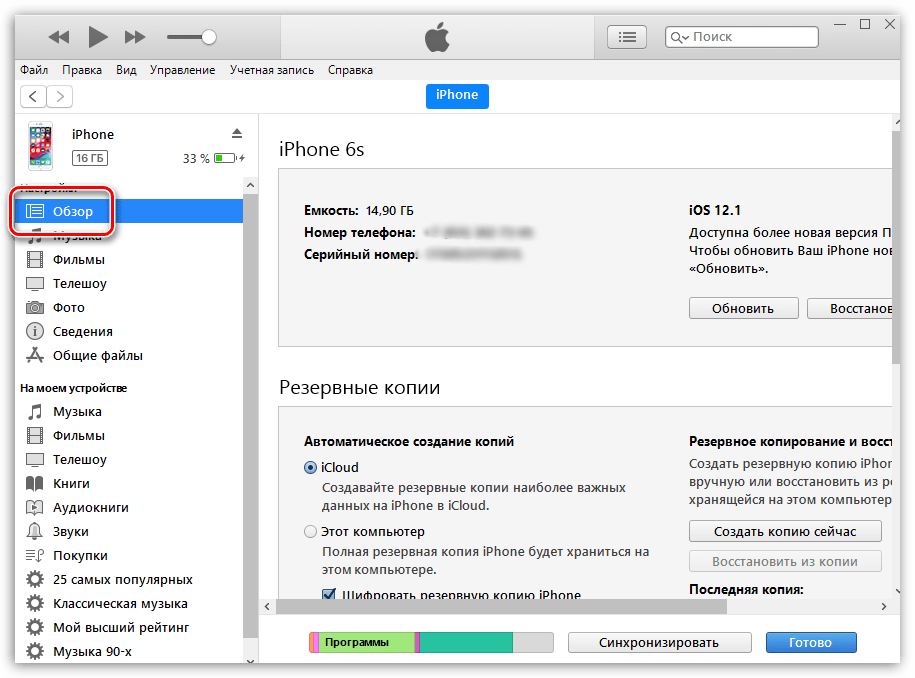- Обновление настроек оператора сотовой связи на iPhone и iPad вручную
- Всё про «Обновление настроек оператора» на iPhone и iPad
- Где скачать файл настроек сотового оператора на iPhone и iPad?
- Как обновить настройки оператора при помощи iOS?
- Как обновить настройки оператора через iTunes?
- Настройки оператора не обновляются — что делать?
- Крошечное обновление намертво лишает связи iPhone. Под угрозой десятки миллионов устройств
- Как превратить дорогой iPhone в обычный iPod Touch
- Ничего не помогает
- У Apple нет решения
- Соблюдая традиции
- Как обновить настройки оператора на iPhone
- Поиск и установка обновлений сотового оператора
- Способ 1: iPhone
- Способ 2: iTunes
- Сотовая связь на iPhone и её неполадки после обновления iOS 15
- Почему не работает сотовая связь на iPhone
- Как исправить неработающую сотовою связь на iPhone
- Совет 1. Включите сотовые данные
- Совет 2. Включите роуминг данных.
- Совет 3. Извлеките и снова вставьте SIM-карту.
- Совет 4. Убедитесь, что режим полета выключен
- Совет 5. Сбросить настройки сети.
- Совет 6. Обновите версию iOS.
- Совет 7. Проверьте обновление настроек оператора связи на iPhone.
- Совет 8. Восстановите iPhone до заводских настроек.
- Совет 9. Используйте iOS Repair Tool — связь на iPhone
- Совет 10. Обратитесь к оператору связи iPhone.
Обновление настроек оператора сотовой связи на iPhone и iPad вручную
Обновление настроек оператора сотовой связи позволяет оператору обновлять сеть и соответствующие настройки для улучшения связи и повышения производительности сотовой сети. Также обновление настроек оператора сотовой связи может добавить поддержку таких функций, как 5G или вызовы по Wi-Fi.
При появлении доступного обновления настроек оператора сотовой связи вам будет предложено выполнить его установку. Обычно установка занимает менее одной минуты, и вы можете продолжать пользоваться устройством в обычном режиме. Если оператор выпускает обязательное обновление, вместо кнопки «Обновить» вы увидите кнопку «OK», означающую, что обновление было загружено и установлено.
Если вы отклонили уведомление об установке, вы можете вручную обновить настройки оператора, выполнив следующие действия.
- Убедитесь, что устройство подключено к сети Wi-Fi или сотовой сети.
- Перейдите в меню «Настройки» > «Основные» > «Об этом устройстве».
- Следуйте инструкциям на экране, чтобы установить обновление оператора.
Если устройство iPhone или iPad будет использоваться с новой SIM-картой, необходимо загрузить настройки для нового оператора сотовой связи.
Чтобы узнать версию настроек оператора на устройстве, выберите «Настройки» > «Основные» > «Об этом устройстве» и просмотрите раздел «Оператор». Для просмотра дополнительных сведений оператора нажмите номер версии. Чтобы проверить, установлена ли последняя версия настроек оператора, обратитесь в службу поддержки оператора сотовой связи.
Информация о продуктах, произведенных не компанией Apple, или о независимых веб-сайтах, неподконтрольных и не тестируемых компанией Apple, не носит рекомендательного или одобрительного характера. Компания Apple не несет никакой ответственности за выбор, функциональность и использование веб-сайтов или продукции сторонних производителей. Компания Apple также не несет ответственности за точность или достоверность данных, размещенных на веб-сайтах сторонних производителей. Обратитесь к поставщику за дополнительной информацией.
Источник
Всё про «Обновление настроек оператора» на iPhone и iPad
Категорический привет! «Настройки сотового оператора» — это специальный файл конфигурации и настроек, который содержит различные параметры вашего сотового оператора (связь, подключение к интернету, входящие, исходящие вызовы и т.д.). В общем, всё то, что каким-то образом влияет на одну из главных функций вашего iPhone или iPad — работу с сим-картой сотового оператора.
Так. Понятно. Но что будет если обновить настройки и зачем это делать?
Обновление необходимо для того, чтобы исправить неполадки с сетью, внести дополнительные корректировки в работу и даже добавить новые функции! Да-да-да, я отлично помню, как именно благодаря «обновлению настроек оператора» на iPhone нормально заработал «режим модема» — это было очень круто!
В общем, штука полезная — надо обновлять! И начнём с самого главного…
Где скачать файл настроек сотового оператора на iPhone и iPad?
К сожалению, нигде. Конфигурационный файл хранится на серверах вашего сотового оператора — он недоступен для скачивания вручную.
Пощупать, разобрать и посмотреть файл нельзя — всё делается автоматически.
Как? Давайте разбираться!
Как обновить настройки оператора при помощи iOS?
Самый простой способ:
- Открыть «Настройки — Основные — Об этом устройстве».
- Ничего не делать и подождать около минуты (в это время устройство проверяет наличие возможности обновления настроек оператора).
- Если «свежие» настройки есть — появится специальное окно с предложением установки.
- Соглашаемся.
- Настройки обновлены.
Как обновить настройки оператора через iTunes?
Если по каким-то причинам вам не подошел предыдущий способ, то обновление настроек возможно через iTunes. Для этого:
- Подключаем iPhone к компьютеру с установленным iTunes.
- Нажимаем на значок «Устройство».
- Ждём около минуты.
- Если обновление существует, то появится специальное окошко.
- Соглашаемся.
- Получаем новые настройки.
Как видите, всё максимально просто и понятно — никаких проблем быть не должно.
Настройки оператора не обновляются — что делать?
Для начала необходимо быть уверенным, что обновление точно существует. Потому что если нового файла конфигурации нет, то и устанавливать будет нечего.
Но если обновление всё-таки есть и по каким-то причинам не хочется устанавливаться на ваш iPhone или iPad, то…
- Перезагрузить устройство (для верности — сделать жесткий перезапуск).
- Вытащить и вставить сим-карту.
- Сбросить настройки сети (Настройки — Основные — Сброс — Сбросить настройки сети).
- Поменять сим-карту (процедура бесплатная — делается за пару минут в ближайшем салоне связи).
- Если в строке оператор написано «Carrier» (что это значит?) — вручную прописать настройки оператора (как в этой инструкции).
После такого напора iPhone (iPad) должны сдаться и наконец-то обновить файл настроек сотового оператора — чего мы с вами, собственно говоря, и добивались. Победа!
Источник
Крошечное обновление намертво лишает связи iPhone. Под угрозой десятки миллионов устройств
Свежая прошивка для iPhone выводит из строя модем сотовой связи. Пользователи рискуют остаться без голосовых вызовов и мобильного интернета, если установят прошивку iOS 14.7.1. У Apple пока нет патча, устраняющего этот дефект.
Как превратить дорогой iPhone в обычный iPod Touch
Владельцы смартфонов Apple iPhone стали жаловаться на невозможность совершать голосовые вызовы и выходить в интернет через сети своих операторов, пишет профильный портал 9to5Mac. Мобильники стали терять подключение к сети, и какие бы манипуляции с ними ни проводили их владельцы, сигнал не появлялся.
Всему виной оказалось небольшое обновление для iOS 14.7, которое Apple выпустила, чтобы исправить другую, менее серьезную проблему.
По итогам 2020 г. в мире насчитывалось около 1 млрд смартфонов iPhone (статистика Apple). Согласно StatCounter, прошивка iOS 14.7 и новее в июле 2021 г. была установлена на 1,84% из них. Другими словами, десятки миллионов iPhone по всему миру рискуют превратиться в плееры iPod Touch.
Корень зла кроется в прошивке iOS 14.7.1, распространение которой началось в конце июля 2021 г. Она исправляет невозможность разблокировки часов Apple Watch при помощи iPhone.
После установки этого апдейта пользователи начали замечать, что их смартфоны перестали «видеть» сеть операторов. «После обновления iPhone 11 до iOS 14.7.1 на нем пропал сигнал сотовой сети. Смартфон не может подключиться к оператору. В верхней части экрана не пишется название сети», – написал один из пользователей.
Проблема затронула не только относительно свежий iPhone 11 (эту линейку Apple выпустила осенью 2019 г.). В аналогичной ситуации оказались также владельцы iPhone 8, iPhone 7 и даже iPhone 6s шестилетней давности. В целом, iOS 14 и все ее модификации можно установить на 19 моделей iPhone – с iPhone 16s и по iPhone 12 Pro Max.
Ничего не помогает
Столкнувшиеся с отсутствием сигнала сотовой сети после установки iOS 14.7.1 на свои iPhone пользователи перепробовали все доступные им способы решения этой проблемы. Они выключали и перезагружали свои смартфоны, сбрасывали настройки сети и т. д.
«Мой телефон перестал быть именно телефоном. Отлично», – написал владелец iPhone 6s, проделавший все эти манипуляции, но так и не сумевший «оживить» модем на своем смартфоне.
На момент публикации материала Apple никак не реагировала на недовольство людей качеством прошивки iOS 14.7.1 и тем, что она превращает их смартфоны в обычные плееры. Между тем, на странице компании есть инструкция, позволяющая пользователям самостоятельно решать проблему отсутствия сигнала сотовой сети.
Эта инструкция содержит только банальные советы – вытащить SIM-карту и вставить ее обратно, обновить прошивку, перезагрузить аппарат, связаться с оператором связи т. п. Пожаловавшиеся на сбой пользователи утверждают, что выполнили все пункты, но не получили должного результата.
У Apple нет решения
На 19 августа 2021 г. версия 14.7.1 была самой актуальной для iOS. Она вышла 26 июля 2021 г., то есть около трех недель назад, однако о проблемах со связью, вызываемых ею, стало известно лишь пару дней назад.
В итоге у Apple пока нет готового решения, способного починить многочисленные iPhone. Чтобы не оказаться без связи, стоит отказаться от установки iOS 14.7.1 и пользоваться более старой, но и более стабильной версией прошивки.
Если система все же успела обновиться до этой опасной версии, то единственный выход – это апдейт до бета-версии iOS 15. Apple выпустила шестую публичную бету 17 августа 2021 г., и установившие ее пользователи пока не жаловались на потерю сигнала сотовых сетей.
Как пишет 9to5Mac, в настоящее время Apple работает над прошивкой 14.8. Сроки ее выпуска компания не называет. Не исключено, что до нее Apple сделает iOS 14.7.2, которое решет проблему со связью. Впрочем, всегда остается риск, что этот апдейт поломает другую не менее важную функцию смартфона, к примеру, Wi-Fi.
Соблюдая традиции
Апдейт 14.7.1 – далеко не единственный, установка которого лишает пользователей сотовой связи. За последние три года Apple неоднократно выпускала подобные обновления, и 14.7.1 – еще не самое худшее из них.
Самой плохой в этом плане следует считать iOS 13.3, которую Apple выпустила в декабре 2019 г. Эта прошивка начала свое распространение по миру одновременно с коронавирусом COVID-19, и если он лишал людей свободы (самоизоляция), то iOS 13.3 оставляла их вообще без какой-либо связи с внешним миром. При этом 13.3, в отличие от 14.7.1, была крупным патчем, а не мелкой заплаткой.
Установка данной прошивки на iPhone приводила к выходу из строя модема сотовой связи, а также Bluetooth и Wi-Fi. Нельзя было ни позвонить, ни отправить сообщение, ни даже послушать музыку через беспроводные наушники. Apple выпустила следующее обновление iOS с индексом 13.3.1 лишь спустя полтора месяца, в самом конце января 2020 г. К тому времени проблема с iOS 13.3 успела стать массовой.
Проблемы со связью были и на более ранних версиях прошивки. CNews писал, что в декабре 2018 г. смартфоны Apple по всему миру начали терять сигнал сотовой сети. Виновным в этой ситуации оказалось небольшое обновление iOS 12.1.2, предназначенное для устранения мелких недочетов предыдущего релиза.
По иронии судьбы, прошивка iOS 12.1.2 должна была устранить аналогичные проблемы с iPhone в Турции, но в итоге на невозможность совершения звонков стали жаловаться пользователи из всех уголков мира. К тому же, если в Турции связь сбоила только на моделях линейки 2018 г., то после выход 12.1.2 жалобы стали поступать и от владельцев более старых версий iPhone.
Примечательно, что апдейт iOS 12.1.1, вышедший на две недели раньше 12.1.2, в ряде случаев тоже лишал пользователей возможности подключения к сотовым сетям, хотя и только к 4G. В результате пользователям приходилось выходить в интернет через медленные сети 3G, GSM или же через Wi-Fi.
Источник
Как обновить настройки оператора на iPhone
Поиск и установка обновлений сотового оператора
Как правило, iPhone выполняет автоматический поиск апдейта оператора. Если же он их находит, на экране появляется соответствующее сообщение с предложением выполнить установку. Однако каждому пользователю Apple-устройств не будет лишним самостоятельно проверить наличие обновлений.
Способ 1: iPhone
- Прежде всего, ваш телефон обязательно должен быть подключен к интернету. Как только вы убедились в этом, откройте настройки, а затем перейдите к разделу «Основные».
Выберите кнопку «Об этом устройстве».
Способ 2: iTunes
Программа iTunes представляет собой медиакомбайн, с помощью которого осуществляется полное управление Apple-устройством через компьютер. В частности, проверить наличие апдейта оператора можно именно с помощью данного инструмента.
- Подключите iPhone к компьютеру, а затем запустите iTunes.
- Как только iPhone определится в программе, выберите в левом верхнем углу иконку с его изображением, чтобы перейти в меню управления смартфоном.
Если же оператор выпускает обязательное обновление, оно будет установлено полностью автоматически, отказаться от его установки невозможно. Так что можете не беспокоиться — важные обновления вы точно не пропустите, а следуя нашим рекомендациям, можете быть уверены в актуальности всех параметров.
Помимо этой статьи, на сайте еще 12487 инструкций.
Добавьте сайт Lumpics.ru в закладки (CTRL+D) и мы точно еще пригодимся вам.
Отблагодарите автора, поделитесь статьей в социальных сетях.
Источник
Сотовая связь на iPhone и её неполадки после обновления iOS 15
Новейшая iOS 15 была недавно выпущена. Однако большое количество пользователей iOS обнаружили, что сотовые данные не работают на iPhone после обновления до iOS 15. И это может быть одной из наиболее часто упоминаемых проблем в наши дни. Столкнулись с такой проблемой, что сотовая связь на iPhone не работает. Вы найдете пару быстрых решений, чтобы исправить эту проблему в этом посте.
Почему не работает сотовая связь на iPhone
Есть несколько причин, по которым ваши сотовые данные могут не работать на iPhone. Это может быть отсутствие доступа в Интернет, плохое соединение в районе, физическая проблема вашего iPhone или SIM-карты и т. д.
Некоторые причины этой проблемы с сотовой передачей данных можно легко устранить. Теперь давайте перейдем к этому.
Как исправить неработающую сотовою связь на iPhone
Совет 1. Включите сотовые данные
Прежде чем принимать конкретные меры по устранению проблемы с неработающими сотовыми данными. Сначала вы должны подтвердить, включены ли сотовые данные или нет. На тот случай, если некоторые пользователи не знают, как проверить, я перечислил шаги ниже.
- Зайдите в «Настройки» на iPhone и выберите «Сотовые данные».
- Убедитесь, что «Сотовые данные» включены. Вы можете прокрутить вниз, чтобы проверить, доступны ли все приложения с сотовыми данными.
Если этот метод полезен, вам не нужно читать приведенные ниже методы. Если нет, вы можете воспользоваться описанными ниже методами, чтобы узнать больше.
Совет 2. Включите роуминг данных.
Этот подход, похоже, работает, но он был усилен большим количеством пользователей iPhone. Которые столкнулись с той же проблемой. Иногда система iPhone может запутаться в роуминге данных. Когда на устройстве могут быть ошибки после обновления iOS. Чтобы удалить ошибки, вам нужно перейти в «Настройки»> «Мобильные данные»> «Параметры мобильных данных», чтобы включить опцию «Роуминг данных». Затем перезагрузите iPhone.
Таким образом можно будет исправить временную ошибку. Чтобы снизить ненужные расходы, не забудьте выключить роуминг данных, когда вы уезжаете за границу.
Совет 3. Извлеките и снова вставьте SIM-карту.
На SIM-карте iPhone можно сохранить номер телефона, что позволит подключить устройство к беспроводной сети.
Если сотовая связь на iPhone не работает на вашем iPhone, извлечение и повторная установка SIM-карты. Иногда позволяет iPhone снова подключиться к сети оператора беспроводной связи.
Совет 4. Убедитесь, что режим полета выключен
Ваша связь на iPhone будет отключена автоматически, когда включен режим полета. Другими словами, режим полета должен быть отключен.
Перейдите в раздел «Настройки» на iPhone и перетащите переключатель рядом с параметром «Режим полета». Убедитесь, что переключатель белый и режим полета выключен.
Совет 5. Сбросить настройки сети.
Сброс настроек связь на iPhone, это удалит все использованные сетевые настройки. И восстановит их до заводских настроек по умолчанию. Но устранить проблемы, связанные с отказом сотовой связи, довольно просто.
- Перейдите в «Настройки»> «Общие» и прокрутите вниз, чтобы выбрать параметр «Сброс».
- Нажмите «Сбросить настройки сети» из этих опций и введите пароль, который вы установили ранее, чтобы подтвердить сброс.
Примечание: Он сотрет все сетевые настройки на вашем iPhone, поэтому вам потребуется ввести пароли беспроводной сети для использования в будущем.
Совет 6. Обновите версию iOS.
Согласно опросу, обновление версии iOS будет направлено на устранение таких проблем. Когда сотовые данные не работают. Не забудьте обновить текущую версию iOS до iOS 15. Если вы используете iOS 14, просто обновитесь до последней версии iOS 15. Перед процессом обновления убедитесь, что на вашем iPhone создана резервная копия. С помощью iTunes / iCloud на случай потери данных.
Совет 7. Проверьте обновление настроек оператора связи на iPhone.
Провайдер сотовой связи будет время от времени предоставлять обновления настроек оператора. Хотя обновление может быть очень небольшим, оно значительно улучшит определенные настройки сотовой сети, персональной точки доступа и т. Д.
Теперь перейдите в «Настройки»> «Основные»> «О программе». Чтобы дождаться всплывающего окна с сообщением «Обновление настроек оператора связи: доступны новые настройки. Хотите обновить их сейчас?» как показано ниже. Нажмите «Обновить», чтобы установить новые настройки оператора.
Совет 8. Восстановите iPhone до заводских настроек.
Процесс восстановления зависит от размера данных вашего iPhone, iPad. Так что не пытайтесь это сделать, если у вас нет достаточно времени, чтобы его завершить. И не забудьте заранее сделать резервную копию данных iPhone. Так как этот процесс удалит все содержимое и настройки.
Чтобы сбросить настройки iPhone, перейдите в «Настройки»> «Основные»> «Сброс» и выберите «Стереть все содержимое и настройки». Когда устройство настроено как новое, выполните официальный процесс восстановления устройства из резервной копии. Всегда эффективно исправить эту проблему.
Совет 9. Используйте iOS Repair Tool — связь на iPhone
Если вы беспокоитесь о риске потери данных и не хотите восстанавливать iPhone из резервной копии iTunes или iCloud. Вот инструмент, который поможет решить эту проблему — FoneGeek iOS System Recovery. Которая вернет ваш iPhone в нормальное состояние, когда он столкнулся с различными проблемами iPhone. Такими как iPhone продолжает перезагружаться, iMessage не сообщает о доставке и т. д. Стандартный режим этого инструмента восстановления не удаляет данные, сохраненные на устройстве.
Основные возможности FoneGeek iOS System Recovery:
- Надежная программа для решения практически всех проблем iOS, включая неработающие сотовые данные iPhone. Черный экран смерти зависание iPhone в режиме восстановления и т. Д.
- Не потеря данных во время или после процесса восстановления. Лучше, чем восстанавливать с помощью iTunes.
- Нет технических знаний для использования программы. Он удобен и прост в использовании.
- Полностью совместим с новейшими iOS 15 и iPhone 12 / iPhone 11/11 Pro / 11 Pro Max.
Вот как вы можете решить проблему с неработающими сотовыми данными вашего iPhone с помощью этой программы:


Шаг 1 . Загрузите и запустите этот инструмент на свой компьютер. Выберите «Стандартный режим» и подключите свой iPhone к программе с помощью кабеля USB.
Шаг 2. Проверьте информацию об устройстве, затем нажмите кнопку «Загрузить», чтобы загрузить пакет прошивки. Во время загрузки сетевое соединение должно быть стабильным. Программа автоматически начнет исправлять ваше устройство, и аппарат вернется в нормальное состояние через несколько минут.
Совет 10. Обратитесь к оператору связи iPhone.
Проблемы с оператором связи на iPhone также могут вызывать проблемы с подключением к сотовой сети. Вы можете связаться с оператором связи вашего устройства, чтобы:
- Убедитесь, что учетная запись активна.
- Верность, что если устройство заблокировано от приема сотовых услуг и хорошо настроено.
- Убедитесь, что нет проблем с возмущением.
Я предполагаю, что вы поняли, как исправить неработающие сотовые данные iPhone после просмотра этого сообщения. И мы будем очень признательны, если вы оставите комментарий ниже, если у вас есть лучшие решения.
ПОСЛЕДНИЕ ЗАПИСИ В РУБРИКЕ
Источник